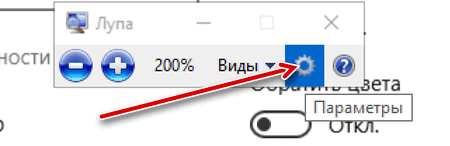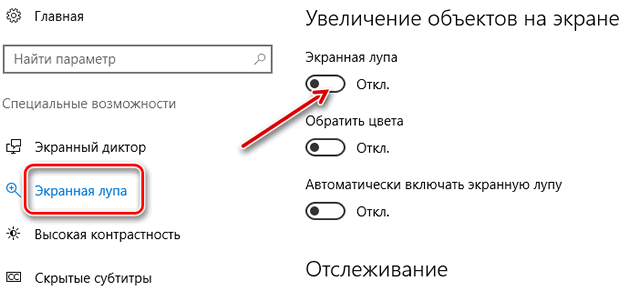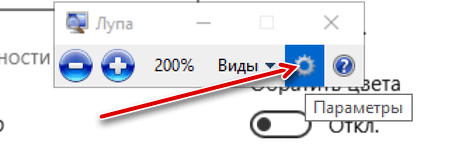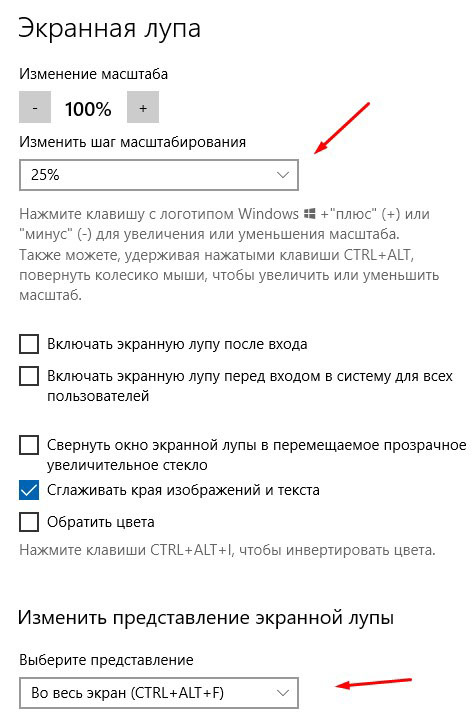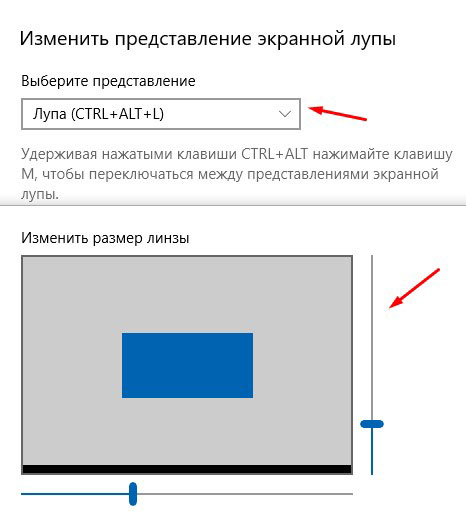Как добавить лупу на панель задач windows 10
Как включить экранную лупу на Windows 10
Экранная лупа относится к специальным инструментам операционной системы и предназначена для увеличения экрана или отдельных его частей. Наши эксперты рассказывают, как включить и настроить ее в Windows 10.
Включение
Для запуска экранной лупы в операционной системе предусмотрено несколько возможностей. Наиболее простой вариант предполагает использование комбинации из клавиш «Win» и «плюс». В графическом интерфейсе запуск выполняется из центра специальных возможностей.
Вызываем панель параметров сочетанием клавиш «Win+i». Заходим в раздел, выделенный рамкой на снимке экрана.
В боковом меню переключаемся на пункт обозначенный единицей. Открыв его содержимое, переходим в правую часть панели. Переводим отмеченный двойкой ползунок в положение «Включено». Ниже него, в подсвеченной зеленым маркером области приводится описание клавиатурных сочетаний для управления экранной лупой.
Вызываем диалоговое окно «Выполнить» комбинацией клавиш «Win+R». Копируем или вводим самостоятельно в подсвеченное маркером текстовое поле строку: «control /name Microsoft.EaseOfAccessCenter». Нажимаем «ОК» запуская апплет центра специальных возможностей из состава классической панели управления.
Щелкаем по обведенной рамкой ссылке включая экранную лупу.
Режим представления
В Windows для экранной лупы предусматривается три режима представления которые настраиваются в панели параметров.
Выбираем в боковом меню раздела специальных возможностей отмеченный единицей пункт. В правой части окна находим подсвеченный маркером блок настроек представления. Выбираем наиболее подходящий вариант из показанного двойкой выпадающего списка. В режиме линзы экранная лупа представляет собой перемещаемую по экрану прямоугольную область. Попавшие в нее элементы увеличиваются в соответствии с заданным пользователем масштабом. Используя ползунки, отмеченные цифрой «3» задаем удобный размер области увеличения.
В режиме закрепления окно масштабирования занимает на экране фиксированное положение. В нем выводятся увеличенные объекты из области, указанной курсором. В блоке, отмеченном на скриншоте двойкой, пользователь имеет возможность выбрать дополнительные опции перемещения экранной лупы.
В полноэкранном режиме, в дополнение к рассмотренным выше возможностям, появляются два выпадающих меню для настройки положения текстового курсора и указателя мышки.
Масштабирование и чтение
По умолчанию экранная лупа запускается с масштабом увеличения 200%. Шаг изменений составляет 100%.
В отмеченной единицей области параметров экранной лупы задаем стартовое увеличение. Ниже расположено выпадающее меню, предназначенное для изменения шага масштабирования. Минимальное значение составляет 5%, максимальное – 400%. При необходимости постоянно использовать увеличение экрана в подсвеченном маркером блоке задаем стартовые параметры. Включить лупу можно для всех пользователей или для одного. В последнем случае специальная возможность активируется при входе в систему под определенным логином.
Последний блок настроек предназначен для определения параметров машинного чтения отображаемого на экране текстового контента. При помощи отмеченного единицей выпадающего меню задаем клавишу запускающую озвучку текста. В обозначенной цифрой «2» области приведены управляющие комбинации.
Во всех режимах работы экранной лупы на мониторе присутствует окно с графическими элементами управления. Единицей отмечена область настройки масштаба увеличения. Цифрами «2» и «3» показаны кнопки запуска чтения. Первая активирует сплошное проговаривание текста, а вторая – только указанного пользователем фрагмента. Щелчок по иконке, с изображением шестеренки открывает настройки голосового помощника.
С помощью обозначенного единицей ползунка задаем скорость чтения. В указанной двойкой выпадающем меню выбираем предпочитаемый голос.
В заключение
В этом материале наши эксперты подробно разобрали возможности экранной лупы входящей в состав специальных инструментов Windows 10. Опираясь на полученные сведения, вы при наличии необходимости сможете настроить и использовать данную опцию.
Как открыть и использовать экранную лупу в Windows 10
Лупа (увеличительное стекло) — полезный инструмент ОС. Для пользователей со слабым зрением, при небольшом размере дисплея. «Блог системного администратора» рассмотрит включение опции и особенности ее применения.
Откройте параметры ОС
Воспользуйтесь строкой поиска на Панели задач (доступ через значок-«лупу»). Выделите приложение «Параметры» в результатах поиска. Нажмите «Открыть». В результате рассмотренных выше действий пользователь перейдет к программе настройки системных параметров.
Рассмотрю другие способы открыть приложение системных настроек.
Используйте значок-«шестеренку» в главном меню. Нажмите кнопку «Пуск» и щелкните по «шестеренке».
Откройте контекстное меню кнопки «Пуск» щелчком правой кнопки мыши по кнопке. Выберите пункт «Параметры».
Откройте пункт меню «Компьютер» в окне системного приложения «Этот компьютер». Нажмите на кнопку «Открыть параметры».
Нажмите одновременно клавиши: с логотипом Windows и латинской буквой «i». Самый быстрый и универсальный способ (не зависит от темы и особенностей графического интерфейса).
Перейдите к настройке специальных возможностей.
Настройка инструмента: подробности
По умолчанию экранная лупа отключена. Сместите ползунок под надписью «Включить экранную лупу» вправо. Из списка изменения шага масштабирования выберите нужное значение в процентах. Отмечу, что увеличение вдвое (200 процентов) для большинства пользователей избыточное и некомфортно. Рекомендую устанавливать шаг 10 процентов. Сумеете подобрать оптимальный масштаб.
Кнопками «плюс» и «минус» под надписью «Изменение масштаба» отрегулируйте увеличение экранного изображения. Используйте «плюс» если текст виден плохо, «минус» — когда изображение слишком велико.
Предусмотрены дополнительные настройки функции увеличения экранного изображения. В их числе:
Выберите подходящее вам представление «увеличительного стекла». Предусмотрены три варианты — показаны на скриншоте.
Лупа в режиме закрепленного окна выводит на дисплей окно, в котором элементы вокруг курсора увеличены. Расположение и размеры окна регулируются пользователем, подобно тому как настраиваются размеры окон приложений и игр.
При выборе опции «Во весь экран» увеличено все отображаемое на дисплее. Используйте курсор для перемещения. По сути — полное масштабирование.
В режиме «Лупа» предлагается возможность настройки размера фрагмента экрана, который будет увеличен.
Дополнительные методы открыть лупу
Одновременно нажмите клавиши Win и +. Чтобы закрыть — Win и Esc.
Выберите «Выполнить» из контекстного меню кнопки «Пуск».
В текстовой строке открывшегося окна введите:
В главном меню ОС (открывается щелчком по кнопке «Пуск») откройте список специальных возможностей. Кликните по пункту «Экранная лупа».
На дисплее отобразиться окно управления инструментом.
Пользователям прежних версий ОС привычнее классическая Панель управления. Откройте ее:
Нужная категория настроек — Центр специальных возможностей.
Помимо включения «увеличительного стекла» предлагаются дополнительные возможности упростить работу с ПК:
Панель управления — более мощный инструмент настройки ОС, чем «Параметры» (простое и интуитивно понятное программное средство). Рекомендую пользователям, которые хотят сконфигурировать систему под себя.
До сих пор с «семеркой»?
Windows 7 с января 2020 не поддерживается. Используют на свой страх и риск. Для начинающих пользователей, которые ранее не ставили ОС, написал пошаговую инструкцию по установке десятой версии Windows. ПК устарел и Windows 10 работает медленно? Альтернатива — Linux Mint. Устанавливается не сложнее.
Какие элементы ОС вы бы порекомендовали подробно рассмотреть в следующих материалах «Блога системного администратора»?
Авторизуясь, вы даете согласие на обработку персональных данных.
Как настроить приложение «Экранная лупа» в системе Windows 10
Экранная лупа – это программный инструмент системы Windows для увеличения всего экрана или его части, так чтобы лучше видеть слова и изображения.
Она предлагает различные настройки, что позволяет настроить лупу для удовлетворения конкретных потребностей пользователя.
Открытие экранной лупы в Windows 10
Чтобы открыть с помощью касания к сенсорному экрану или с помощью мыши, перейдите в меню Пуск, затем Настройки → Специальные возможности → Экранная лупа, а затем переместите ползунок в разделе Лупы для ее включения.
Если вы не меняли настроек, экранная лупа открывается в полноэкранном режиме.
Закрытие экранной лупы
Чтобы завершить работу экранной лупы, нажмите клавишу Win + Esc или нажмите на значок увеличительного стекла, а затем нажмите кнопку Закрыть на панели инструментов Лупы.
Изменение представлений экранной лупы
С помощью мыши вы можете использовать экранную лупу в трех различных режимах: полноэкранном, объектива и закрепленном. Попробуйте каждый из этих режимов, чтобы проверить, какой Вам наиболее удобен.
В режиме просмотра в полноэкранном режиме увеличивается весь экран. Вероятно, при увеличении невозможно будет просматривать весь экран одновременно, но, перемещая указатель по экрану с помощью мыши, можно просмотреть все области экрана. Если вы используете сенсорный экран, при использовании лупы в полноэкранном режиме на краях экрана будет отображаться белая кайма. Чтобы переместиться по экрану, проведите пальцем или мышью вдоль границы.
В режиме объектива перемещение по экрану включает в себя перемещение лупы, как в реальной жизни.
Закрепленный вид экранной лупы работает на рабочем столе. В этом представлении лупа прикреплена к части экрана. Во время навигации увеличиваются фрагменты экрана в закрепленной области, даже если основная часть экрана остается без изменений.
Настройка экранной лупы
Изменить силу экранной лупы можно с помощью кнопок увеличения и уменьшения ( + и − ). Вы также можете нажать клавиши Win и + или − для увеличения или уменьшения масштаба.
Примечание: После открытия программы «Экранная лупа» появляется панель инструментов экранной лупы. Через некоторое время она будет скрыта, но её можно повторно открыть, нажав на значок лупы на экране или на панели задач.
Использование экранной лупы на сенсорном экране
С помощью экранной лупы системы Windows 10 Вы можете выполнять различные действия на сенсорном экране:
Как включить и выключить экранную лупу в Windows 10
Привет, уважаемые читатели и гости! Продолжаем рассматривать полезные настройки компьютера. Сегодня разбираем, как включить и выключить экранную лупу в Windows 10.
Кто не понимает о чём речь, давайте коснёмся, что же это такое и для чего может понадобиться.
Экранная лупа, это встроенное в Windows 10 решение, помогающее увеличивать экран или отдельные его части. То есть, вы можете использовать экранную лупу, если к примеру у вас проблемы со зрением.
С помощью экранной лупы можно увеличивать текст при чтении, причём как на компьютере, так и в интернете, независимо от настроек браузера.
Если вам нужно увеличить какой-то отдельный, плохо просматриваемый элемент, то вы также можете использовать экранную лупу.
Но как бы мы тут не расписывали преимущества или недостатки той, или иной настройки, лучше всего лично попробовать их применить, а затем сделать вывод.
Экранная лупа в Windows 10
Самый простой способ включить экранную лупу, это воспользоваться горячими клавишами Win + “+”.
Нажимаете и удерживаете клавишу с иконкой Windows (обычно в левом нижнем углу клавиатуры), а затем коротким нажатием клавиши “+”, включаете экранную лупу.
На рабочем столе появится панель программки. Вы можете разместить её в удобном месте.
Настройки очень простые. Я советую экспериментировать, что бы понять, как работает программка. Вы можете развернуть вкладку “Виды” и выбрать отображение.
Вы так же можете более тонко настроить экранную лупу, нажав на иконку шестерёнки. Есть возможность настроить шаг увеличения масштаба в процентах при разовом нажатии +. Обратите внимание на указанные в настройках горячие клавиши. Они помогут более комфортно пользоваться инструментом.
Выбрав настройку “Лупа”, откроется окно настройки размеров лупы.
Чтобы быстро закрыть экранную лупу, воспользуйтесь горячими клавишами Win + Esc. Вот такие настройки.
Надеюсь, инструкция пригодится. Поделитесь с друзьями в соцсетях, кнопки есть ниже. Так же пишите вопросы в комментариях. До связи!
Использование экранной лупы для удобного просмотра элементов на экране
Использование экранной лупы в Windows 10
Экранная лупа увеличивает часть экрана, чтобы слова или изображения были лучше видны.
Дополнительные сведения об экранной лупе можно найти в следующих разделах:
Если вы предпочитаете пользоваться мышью, выберите Начать > Параметры > Доступ к > Лупу > включить.
Если вы используете мышь, выберите Начать > Параметры > Доступ к > Экранная лупу и кнопки изменения масштаба используются для выбора масштаба, при включаемом экране увеличивается экран.
Если вы используете экранный диктор и клавиатуру, выполните указанные ниже действия.
Нажмите клавишу Windows + CTRL+ M, чтобы открыть окно параметров экранной лупы.
Нажмите клавиши SHIFT+ TAB или клавишу TAB для перемещения между кнопками и настройки значения.
Если вы используете мышь, выберите Начать > Параметры > Доступ к > Экранная лупка, открытие меню изменения масштаба и выбор изменений уровня масштаба при увеличении и уменьшение масштаба с помощью экранной экранной лупунки.
Если вы используете экранный диктор и клавиатуру, выполните указанные ниже действия.
Нажмите клавишу Windows + CTRL+ M, чтобы открыть окно параметров экранной лупы.
Нажимайте клавишу TAB, пока не услышите фразу «изменить шаг увеличения» и текущее значение.
Нажмите клавиши ALT+ СТРЕЛКА ВНИЗ, чтобы открыть меню, и воспользуйтесь клавишами СТРЕЛКА ВВЕРХ и СТРЕЛКА ВНИЗ для перехода к нужному значению, а затем нажмите клавишу ВВОД, чтобы выбрать его и закрыть меню.
Если вы знаете, что компьютер часто используется людьми со слабым зрением, может быть полезно включать экранную лупу автоматически.
Если вы используете мышь, выберите Начать > Параметры > Доступ к > Прежде чемприступить к входу, выберите или отберите запускаемую лупу после входов и запустите ее перед входом для всех личных настроек.
Если вы используете экранный диктор и клавиатуру, выполните указанные ниже действия.
Нажмите клавишу Windows + CTRL+ M, чтобы открыть окно параметров экранной лупы.
Нажимайте клавишу TAB, пока не услышите фразу «запуск экранной лупы после входа» или «запустить экранную лупу перед входом для всех пользователей», а затем «снят» или «установлен».
Чтобы включить или выключить выбранный параметр, нажмите клавишу ПРОБЕЛ.
Поэкспериментируйте со сглаживанием, чтобы проверить, подходит вам это или нет.
Если вы используете мышь, выберите Начать > Параметры > Доступ к > Лупу и выберите или отбрасыйте сглаживую границы изображений и текста, как вам нужно.
Если вы используете экранный диктор и клавиатуру, выполните указанные ниже действия.
Нажмите клавишу Windows + CTRL+ M, чтобы открыть окно параметров экранной лупы.
Нажимайте клавишу TAB, пока не услышите фразу «сглаживать края изображений и текста», а затем «не установлен» или «установлен».
Чтобы включить или выключить параметр, нажмите клавишу ПРОБЕЛ.
Инвертированные цвета могут привести к снижению нагрузки на глаза или сделать текст более удобочитаемым.
Чтобы включить обращение цветов экрана, нажмите клавиши CTRL+ ALT+ I. Черный цвет становится белым и наоборот, а другие цвета изменяются в соответствии с этим.
Чтобы вернуть цвета в обычный режим, нажмите клавиши CTRL+ ALT+ I еще раз.
Используйте следующие сочетания клавиш, чтобы изменить режим экранной лупы.
Чтобы использовать полноэкранный режим, нажмите клавиши CTRL+ ALT+ F.
Чтобы использовать режим закрепления, нажмите клавиши CTRL+ ALT+ D.
Чтобы использовать режим увеличения, нажмите клавиши CTRL+ ALT+ L.
Чтобы переключаться между представлениями, нажимайте клавиши CTRL+ ALT+ M. Используйте это, чтобы быстро сравнить режимы и определить, какой из них лучше всего подходит для каждой ситуации.
Чтобы временно показывать весь экран при увеличении масштаба, нажмите клавиши CTRL+ ALT+ ПРОБЕЛ.
В зависимости от того, как вы перемещаетесь в Windows, вам может потребоваться изменять режим экранной лупы по умолчанию, например, чтобы ее увеличение следовало только за курсором экранного диктора. Поэкспериментируйте с этими параметрами, чтобы понять, что лучше подходит вам.
Если вы используете мышь, выберите Начать > Параметры > Доступ к > Лупу, а также флажки «Указатель мыши», «Фокус клавиатуры», «Текстовый курсор» и «Курсор в дикторе» (в соответствии со своими предпочтениями). Эти параметры можно выбирать в любом сочетании.
Если вы используете экранный диктор и клавиатуру, выполните указанные ниже действия.
Нажмите клавишу Windows + CTRL+ M, чтобы открыть окно параметров экранной лупы.
Нажимайте клавишу TAB, пока не услышите фразу «указатель мыши», «фокус ввода», «текстовый курсор» или «курсор экранного диктора», а затем «не установлен» или «установлен».
Чтобы включить или выключить выбранный параметр, нажмите клавишу ПРОБЕЛ.
Если вы используете мышь, выберите Начать > Параметры > Доступ к > Откройте экранную лупу, откройте меню «Сохранить указатель мыши» или «Сохранить текстовое меню курсора» и выберите поведение экранной точки, когда указатель мыши или указатель текста перемещается по экрану. Поэкспериментируйте с этими параметрами, чтобы понять, что лучше подходит вам.
Если вы используете экранный диктор и клавиатуру, выполните указанные ниже действия.
Нажмите клавишу Windows + CTRL+ M, чтобы открыть окно параметров экранной лупы.
Нажимайте клавишу TAB, пока не услышите фразу «удерживать указатель мыши» или «удерживать текстовый курсор» и текущее значение.
Нажмите клавиши ALT+ СТРЕЛКА ВНИЗ, чтобы открыть меню, и воспользуйтесь клавишами СТРЕЛКА ВВЕРХ и СТРЕЛКА ВНИЗ для перехода к нужному элементу, а затем нажмите клавишу ВВОД, чтобы выбрать его и закрыть меню.
Сведения о том, как экранная лупа может читать текст с экрана, см. в статье Использование экранной лупы для чтения.
Вот несколько подсказок о том, как использовать экранную лупу с сенсорным экраном:
Для увеличения и уменьшения масштаба коснитесь символов плюс (+) или минус (–) в углах экрана.
Для перемещения по экрану перетаскивайте палец вдоль границ экрана в полноэкранном режиме.
Чтобы мгновенно уменьшить масштаб и увидеть, в каком месте экрана вы находитесь, одновременно коснитесь пальцами противоположных границ экрана.
Экранная лупа — полезный инструмент, позволяющий увеличить часть экрана или весь экран, чтобы лучше видеть слова и изображения. У нее есть несколько параметров, которые помогут сделать ее максимально удобной в использовании.
Использование экранной лупы
Поскольку экранную лупу можно быстро открывать и закрывать, она всегда под рукой, когда это необходимо, и не мешает, если она не нужна.
Открытие экранной лупы с помощью клавиатуры
Нажмите клавишу Windows и клавишу «плюс» (+).
Экранная лупа открывается в полноэкранном режиме, пока не будут изменены соответствующие параметры.
Открытие экранной лупы на сенсорном экране или с помощью мыши
Проведите пальцем от правого края экрана и нажмите кнопку Параметры, а затем выберите пункт Изменение параметров компьютера.
(Если вы используете мышь, переместите указатель в правый верхний угол экрана, затем вниз и щелкните сначала Параметры, а затем Изменить параметры компьютера.)
Выберите Специальные возможности, затем Экранная лупа и передвиньте ползунок в разделе Экранная лупа, чтобы включить ее.
Экранная лупа открывается в полноэкранном режиме, пока не будут изменены соответствующие параметры.
Закрытие экранной лупы
Если вы хотите, чтобы экранная лупа всегда была под рукой, закрепите ее на начальном экране или на панели задач.
Иногда может потребоваться изменить четкость или размер слов и изображений на экране. В таких случаях вы можете использовать приложение для увеличения масштаба страницы или изменения разрешения экрана. Подробнее об изменении разрешения экрана можно узнать в статье Получение наилучшего изображения на мониторе.
Изменение видов экранной лупы
Если вы используете мышь, то в зависимости от своих предпочтений можете открыть экранную лупу в следующих режимах: «Во весь экран», «Увеличение» или «Закреплено». Просмотрите все эти режимы, чтобы найти подходящий.
Во весь экран. В этом режиме будет увеличен весь экран. Скорее всего, вы не увидите сразу весь экран, но по мере перемещения по нему сможете просмотреть все содержимое. Если у вас сенсорный экран, то экранная лупа будет показывать белые границы по его краям. Перетаскивайте указатель мыши или палец вдоль границ для перемещения по экрану.
Увеличение. При использовании этого режима во время перемещения по экрану создается эффект движения лупы.
Закреплено. Этот режим работает на рабочем столе Windows. В этом режиме экранная лупа закреплена на части вашего экрана. По мере перемещения по экрану его части увеличиваются в области закрепления лупы, хотя основная часть экрана остается без изменений.
Настройка экранной лупы
Способ работы экранной лупы можно изменить. Например, с помощью кнопок масштабирования ( 


Выполните прокрутку от правого края экрана и нажмите кнопку Поиск.
(Если вы используете мышь, найдите правый нижний угол экрана, переместите указатель мыши вверх и нажмите кнопку «Поиск».)
Введите Экранная лупа в поле поиска и выберите вариант Экранная лупа.
Нажмите кнопку «Параметры» 
Выполните одно или несколько из следующих действий:
Используйте ползунок для увеличения или уменьшения масштаба. Процент, который вы здесь выберете, будет увеличивать экран при нажатии кнопки увеличения 
Установите флажок Включить инверсию цвета, чтобы изменить цвета экрана на противоположные. Иногда это делает текст более удобочитаемым.
Установите флажок для выбора фокусировки экранной лупы. Экранная лупа может следовать за указателем мыши, точкой вставки или фокусом клавиатуры.
Примечание: При открытии экранной лупы ненадолго появляется ее панель инструментов. Эта панель быстро исчезает, но ее можно заново вызвать, щелкнув значок лупы на экране или на панели задач.
Использование экранной лупы с помощью сенсорного управления
Экранную лупу можно использовать на устройствах с сенсорным экраном для выполнения различных задач:
Увеличение и уменьшение масштаба касанием углов.
Перемещение по экрану перетаскиванием вдоль границ.
Выход из средства «Экранная лупа» касанием значка «X».
Просмотр текущей позиции на экране касанием противоположных границ экрана двумя пальцами.
Экранная лупа увеличивает различные части экрана и входит в Центр специальных возможностей. Чтобы быстро открыть ее, нажмите Пуск и введите Экранная лупа.
Вы также можете изменить разрешение экрана, которое влияет на четкость, размер и количество объектов, отображаемых на мониторе компьютера. Дополнительные сведения об изменении разрешения экрана см. в статье Получение наилучшего изображения на мониторе.
Если вы хотите, чтобы экранная лупа была под рукой, закрепите ее на панели задач.
Чтобы выйти из лупу, нажмите клавишу с логотипом Windows 
У экранной лупы есть три режима работы:
Режим «Во весь экран». В этом режиме увеличивается весь экран. В зависимости от размера экрана и выбранного масштаба может быть виден не весь экран.
Режим «Увеличение». В этом режиме увеличивается область вокруг указателя мыши. При перемещении указателя мыши увеличенная область экрана перемещается вместе с ним.
Режим «Закреплено». В режиме «Закреплено» увеличивается часть экрана, при этом остальная часть рабочего стола остается без изменений. Вы можете указать, какую область экрана следует увеличить.
Примечание: Режимы «Во весь экран» и «Увеличение» доступны только в интерфейсе Aero. Если компьютер не поддерживает интерфейс Aero или используется другая, отличная от Aero, тема, экранная лупа будет работать только в режиме «Закреплено».
Просмотрите это видео, чтобы узнать, как увеличить элементы на экране (1:56)
Увеличение размера элементов на экране
Откройте лупу, нажав кнопку 
В меню Виды выберите нужный вам режим.
Поместите указатель в ту часть экрана, которую необходимо увеличить.
При использовании режима «Во весь экран» вы можете быстро просмотреть весь рабочий стол, щелкнув меню Виды и выбрав пункт Предварительный просмотр во весь экран.
Список сочетания клавиш, которые можно использовать с лупу, см. в этой ссылке.
Откройте лупу, нажав кнопку 
Нажмите кнопку «Параметры 
Следовать за указателем мыши
Отображение области вокруг указателя мыши в окне экранной лупы. При выборе этого параметра вы можете перемещать окно экранной лупы, если указатель мыши приближается к нему или касается его края.
Следовать за фокусом клавиатуры
Отображение области вокруг указателя при нажатии клавиши TAB или клавиш со стрелками.
Экранная лупа следует за точкой вставки текста
Отображение области около вводимого текста.
Откройте лупу, нажав кнопку 
Выполните одно из следующих действий:
Нажмите кнопку «Увеличить 

Нажмите кнопку «Уменьшить

Шаг определяет, на сколько экранная лупа приближает или удаляет экран.
Откройте лупу, нажав кнопку 
Нажмите кнопку » 
При использовании режима «Увеличение» вы можете изменять размер экранной лупы.
Откройте лупу, нажав кнопку 
Нажмите кнопку «Параметры 
Параметры настройки размера лупы отображаются только при использовании режима «Увеличение».
Чтобы быстро изменить размер экранной лупы, нажмите клавиши CTRL+ALT+R, а затем перемещайте указатель вверх и вниз для изменения высоты или влево и вправо для изменения ширины.
Включение инверсии цвета позволяет увеличить контрастность элементов на экране, что облегчает восприятие отображаемой информации.
Откройте лупу, нажав кнопку 
Нажмите кнопку «Параметры 
При использовании экранной лупы ее панель инструментов исчезает, чтобы не препятствовать работе, но ее можно вызвать снова.
Откройте лупу, нажав кнопку 
После открытия экранной лупы щелкните значок с изображением лупы на экране или значок экранной лупы на панели задач.
Полный список сочетаний клавиш экранной лупы см. в разделе Сочетания клавиш для использования специальных возможностей Windows. Полный список сочетаний клавиш также доступен в параметрах экранной лупы.